목차
오목 게임 만들기
25.03.17
각자 맡은 역할에 따라 구현하기
: 저는 메인화면 UI를 담당하여 구현
Main Scene
: Main Scene 추가
>> Canvas 추가 및 설정

>> Main Panel 생성 및 설정
: Source Image를 None으로, Color는 (0, 0, 0, 255)로 설정

>> 'Main Panel'의 자식으로 'Logo' 생성
: UI-Image로 생성, Color는 (217, 217, 217, 255) --> Hexadecimal : 'D9D9D9'
▶ '64' Sprite Slice
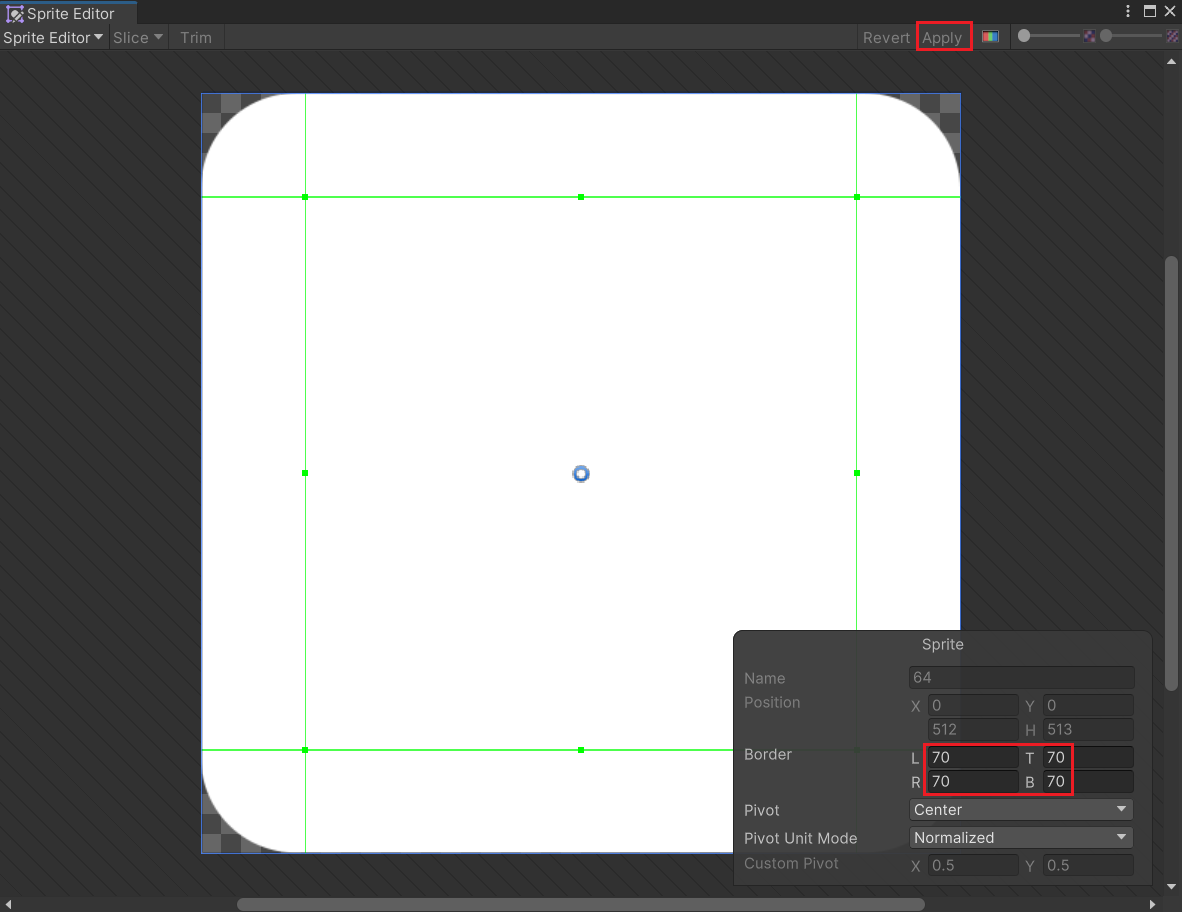

--> Anchor는 Alt + Shift
>> 'Logo'의 자식으로 'Title Text' 생성
: Font는 아직 미정

└ Game Buttons 생성
: 빈 게임 오브젝트로 생성, Vertical Layout Group 추가 및 설정
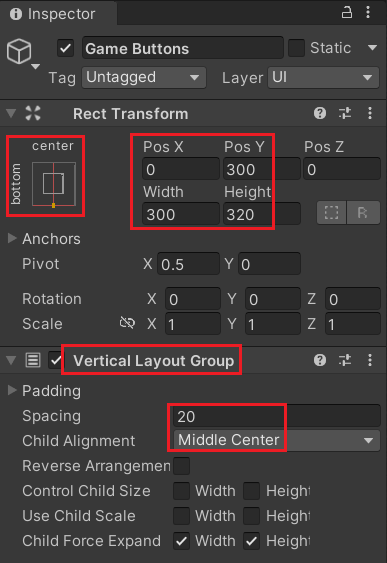
--> Anchor는 Alt + Shift
>> 'Game Buttons'의 자식으로 'Play Button', 'Exit Button' 생성
: 'Dark UI' - 'Prefabs Button' - 'Play Button' 을 가져와서 Prefab을 해제한 다음 사용
--> Exit Button은 'Play Button'을 복붙하여 Text 내용만 수정


└ Menu Buttons 생성
: 빈 게임 오브젝트로 생성, Horizontal Layout Group 추가 및 설정

--> Anchor는 Alt + Shift
>> 'Menu Buttons'의 자식으로 'Ranking Button', 'Notation Button', 'Shop Button', 'Settings Button' 생성
: 'Dark UI' - 'Prefabs Button' - 'Ranking Button' 을 가져와서 Prefab을 해제한 다음 사용
--> 나머지 버튼은 전부 'Ranking Button'을 복붙하여 Source Image를 바꾸고 Text 내용을 수정하여 사용




>> Coin Image 및 Text 추가


--> Anchor는 Alt + Shift
└ User Interface 생성
: 빈 게임 오브젝트로 생성

--> Anchor는 Alt + Shift
>> Image 생성

>> Texts 생성
: 빈 게임 오브젝트로 생성, Vertical Layout Group 추가

--> Anchor는 Alt + Shift
>> 'Texts'의 자식으로 'UserID Text', 'Nickname Text', 'Rank Text', 'Victories Text' 생성


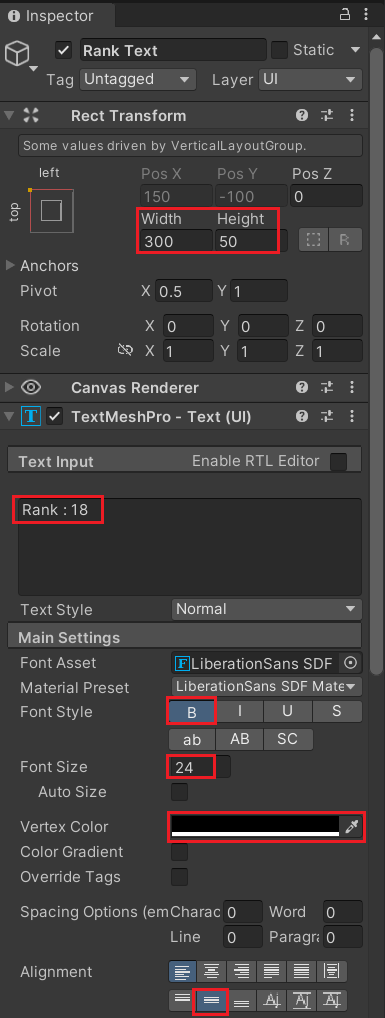

>> 'User Image' 생성
: UI-Image로 생성
▶ '32' Sprite Slice


--> Anchor는 Alt + Shift
>> 'Icon Change Button' 생성
: UI-Button으로 생성


--> Anchor는 Alt + Shift
>> 'Ranking Bar' 생성
: 빈 게임 오브젝트로 생성

--> Anchor는 Alt + Shift
>> 'Ranking Bar'의 자식으로 'Ranking Bar Image', '0', 'UpPoint Text', 'DownPoint Text', 'Point Image', 'Ranking Text' 생성



--> Anchor는 Alt + Shift


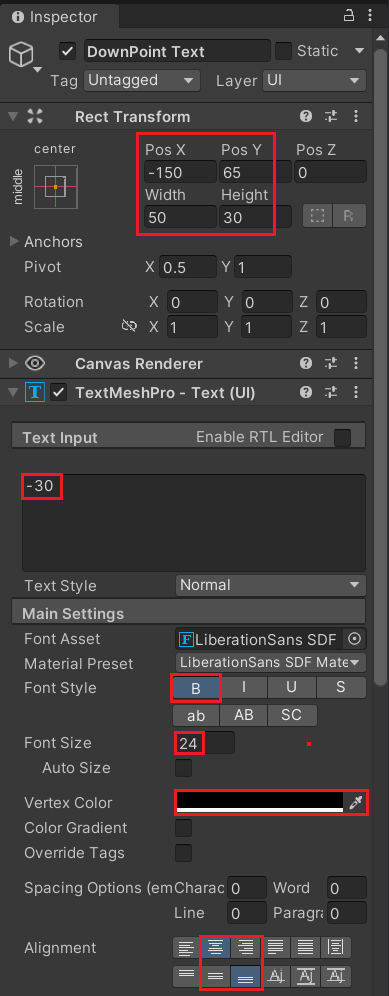
>> 'Logout Button' 생성
: UI-Button으로 생성

--> Anchor는 Alt + Shift
└ Popup Panel 생성
: UI-Panel로 생성 --> 여러 Popup Panel의 공통된 부분을 만들기

--> Anchor는 Alt + Shift
>> 'Popup Panel'의 자식으로 'Panel' 생성
: UI-Panel로 생성

>> 'Panel'의 자식으로 'Panel BackGround', 'Panel Bottom Image', 'Close Button' 생성



--> Anchor는 Alt + Shift
>> 'Popup Panel'을 Prefab화 후, Hierarchy에서 삭제
└ 코드 작성
: 이전의 'Quiz Game' 프로젝트에서 'Singleton.cs' 가져오기
>> 'MainPanelController.cs' 생성
: Main Panel의 Button들을 눌렀을 때 호출되는 함수들을 정의
--> Panel들의 Prefab을 받아 생성해줌
>> 'PanelController.cs' 생성
: DOTween을 사용하여 모든 Popup Panel에 쓰일 Animation 추가
>> 각각 맞게 함수 추가 및 버튼의 OnClick()에 함수 바인딩
1. Main Panel
: Prefab으로 'Popup Panel'을 바인딩한 것은 임시로 테스트하기 위함

2. 'User Interface'의 'Logout Button'

3. 'Game Buttons'의 'Play Button', 'Exit Button'

--> 'Exit Button'도 마찬가지로 맞게 바인딩
4. 'Menu Buttons'의 'Ranking Button', 'Notation Button', 'Shop Button', 'Settings Button'

--> 다른 버튼들도 마찬가지로 각각에 맞게 바인딩
5. 'Popup Panel'

6. 'Popup Panel'의 'Close Button'

└ 구현된 모습

최종 코드
>> Singleton.cs
using System;
using System.Collections;
using System.Collections.Generic;
using UnityEngine;
using UnityEngine.SceneManagement;
public abstract class Singleton<T> : MonoBehaviour where T : Component
{
private static T _instance;
public static T Instance
{
get
{
if (_instance == null)
{
_instance = FindObjectOfType<T>();
if (_instance == null)
{
GameObject obj = new GameObject();
obj.name = typeof(T).Name;
_instance = obj.AddComponent<T>();
}
}
return _instance;
}
}
private void Awake()
{
if (_instance == null)
{
_instance = this as T;
DontDestroyOnLoad(gameObject);
// 경우에 따라 첫 Scene의 OnSceneLoaded가 호출이 안 되는 경우를 해결
OnSceneLoaded(SceneManager.GetActiveScene(), LoadSceneMode.Single);
// Scene 전환 시, 호출되는 Action Method 할당
SceneManager.sceneLoaded += OnSceneLoaded;
}
else
{
Destroy(gameObject);
}
}
// Destroy 후에는 OnSceneLoaded가 할당하지 않도록
private void OnDestroy()
{
SceneManager.sceneLoaded -= OnSceneLoaded;
}
protected abstract void OnSceneLoaded(Scene scene, LoadSceneMode mode);
}
>> GameManager.cs
using System.Collections;
using System.Collections.Generic;
using UnityEngine;
using UnityEngine.SceneManagement;
public class GameManager : Singleton<GameManager>
{
public void StartGame()
{
// SceneManager.LoadScene("Game");
}
protected override void OnSceneLoaded(Scene scene, LoadSceneMode mode)
{
}
}
>> MainPanelController.cs
using System.Collections;
using System.Collections.Generic;
using TMPro;
using UnityEngine;
public class MainPanelController : MonoBehaviour
{
[SerializeField] private Transform canvasTransform;
[SerializeField] private GameObject rankingPanelPrefab;
/// <summary>
/// '대국 시작' 버튼을 눌렀을 때 호출되는 함수
/// </summary>
public void OnClickPlayButton()
{
GameManager.Instance.StartGame();
}
public void OnClickExitButton()
{
}
/// <summary>
/// '로그아웃' 버튼을 눌렀을 때 호출되는 함수
/// </summary>
public void OnClickLogoutButton()
{
}
#region Main Menu 버튼 클릭 함수
/// <summary>
/// '랭킹' 버튼을 눌렀을 때 호출되는 함수
/// </summary>
public void OnClickRankingButton()
{
Instantiate(rankingPanelPrefab, canvasTransform);
}
/// <summary>
/// '내 기보' 버튼을 눌렀을 때 호출되는 함수
/// </summary>
public void OnClickNotationButton()
{
}
/// <summary>
/// '상점' 버튼을 눌렀을 때 호출되는 함수
/// </summary>
public void OnClickShopButton()
{
}
/// <summary>
/// '설정' 버튼을 눌렀을 때 호출되는 함수
/// </summary>
public void OnClickSettingsButton()
{
}
#endregion
}
>> PanelController.cs
using System;
using System.Collections;
using System.Collections.Generic;
using UnityEngine;
using UnityEngine.UI;
using DG.Tweening;
public class PanelController : MonoBehaviour
{
[SerializeField] private GameObject panelObject; // 팝업창 오브젝트
private void Awake()
{
panelObject.GetComponent<CanvasGroup>().alpha = 0;
}
private void Start()
{
ShowPopupPanel();
}
public void OnClickCloseButton()
{
HidePopupPanel();
}
private void ShowPopupPanel()
{
// 초기화
panelObject.GetComponent<CanvasGroup>().DOFade(0, 0);
panelObject.GetComponent<RectTransform>().DOAnchorPosY(1000f, 0);
panelObject.GetComponent<CanvasGroup>().DOFade(1f, 0.2f);
panelObject.GetComponent<RectTransform>().DOAnchorPosY(0f, 0.2f);
}
private void HidePopupPanel()
{
// 초기화
panelObject.GetComponent<CanvasGroup>().DOFade(1f, 0);
panelObject.GetComponent<RectTransform>().DOAnchorPosY(0f, 0);
panelObject.GetComponent<CanvasGroup>().DOFade(0, 0.2f);
panelObject.GetComponent<RectTransform>().DOAnchorPosY(1000f, 0.2f)
.OnComplete(() => Destroy(gameObject));
}
}'Development > C#' 카테고리의 다른 글
| 멋쟁이사자처럼부트캠프 Unity 게임 개발 3기 78일차 (0) | 2025.03.20 |
|---|---|
| 멋쟁이사자처럼부트캠프 Unity 게임 개발 3기 77일차 (0) | 2025.03.19 |
| 멋쟁이사자처럼부트캠프 Unity 게임 개발 3기 74일차 (0) | 2025.03.14 |
| 멋쟁이사자처럼부트캠프 Unity 게임 개발 3기 73일차 (0) | 2025.03.14 |
| 멋쟁이사자처럼부트캠프 Unity 게임 개발 3기 72일차 (0) | 2025.03.12 |

